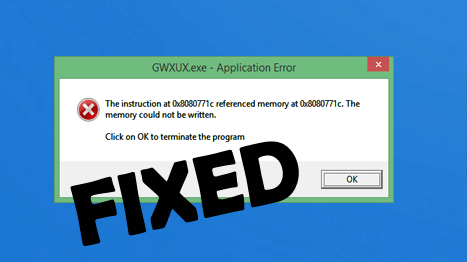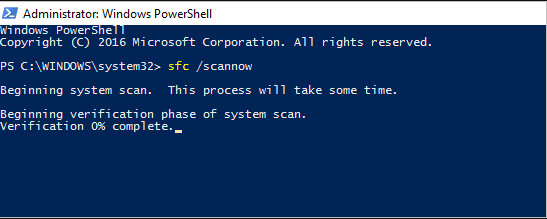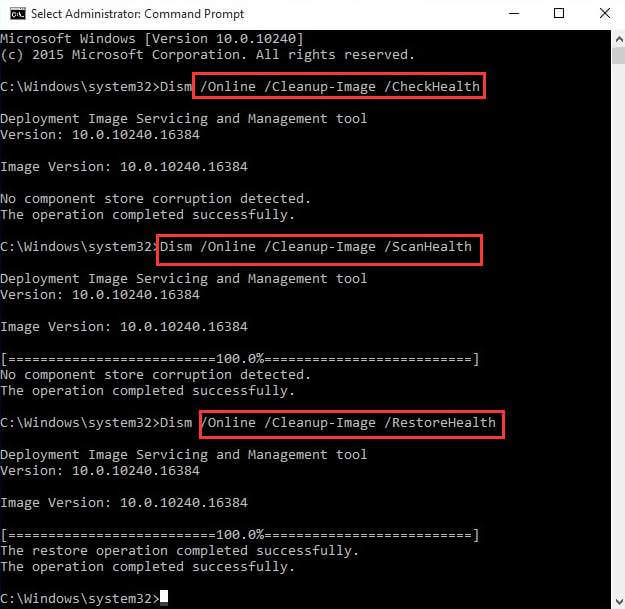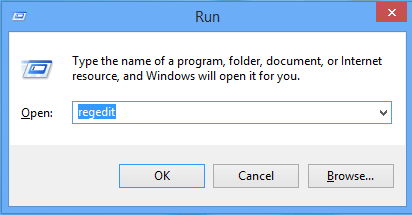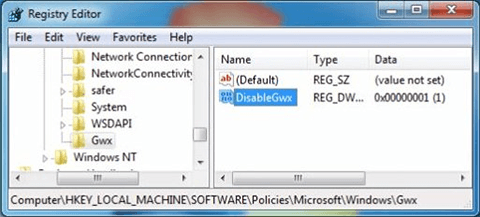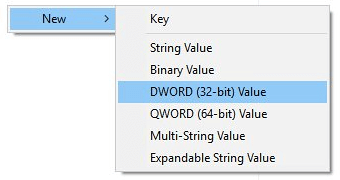GWXUX.exe Anwendungsfehler ist einer der irritierenden Fehler, die die gesamte Arbeit auf PC beeinflusst, die Aktualisierung auf Windows 10 ist nicht so einfach wie es scheint. Laut einigen Benutzern wird der Fehler “GWXUX.exe” unmittelbar nach dem Upgrade auf Windows 10 angezeigt.
Die Datei GWXUX.exe ist für die Aktualisierung von Windows 7, Windows 8 oder Windows 8.1 auf Windows 10 verantwortlich. GWXUX.exe überprüft Ihr Windows-System, um festzustellen, ob das System für ein Upgrade auf Windows 10 kompatibel ist, und benachrichtigt den Benutzer, wenn das Update durchgeführt wird bereit zum Download.
Wenn Benutzer versuchen, auf Windows 10 zu aktualisieren, wird ein Anwendungsfehler angezeigt. Wenn Sie den Fehler GWXUX.exe erhalten, machen Sie sich keine Sorgen. In diesem Blog werde ich Ihnen helfen, die Anwendungsfehler von gwxux.exe in zu beheben Windows 10.
Dieser Fehler wird im Allgemeinen durch beschädigte oder verlegte Systemdateien verursacht. Die beste Lösung, um den Anwendungsfehler GWXUX.exe zu beseitigen, besteht darin, Windows neu zu installieren oder eine Reparaturinstallation auszuführen.
Es gibt jedoch auch andere Lösungen, mit denen viele Benutzer den Fehler GWXUX.exe beheben konnten. Befolgen Sie daher die unten aufgeführten Lösungen entsprechend.
Wie behebe ich den Anwendungsfehler GWXUX.exe?
Wenn Sie sich nicht mit dem Sichern der Dateien und dem erneuten Installieren der Software befassen möchten. Und für viele Benutzer funktionierte das Reparieren der beschädigten Windows-Systemdateien ohne Installation der neuen Windows-Kopie für sie.
Lösung 1: Führen Sie den SFC-Scan aus
SFC oder System Datei Checker ist ein integriertes Tool, das Ihr gesamtes System auf beschädigte und beschädigte Systemdateien überprüft und diese repariert.
Hinweis: Vor dem Ausführen des SFC-Scans wird empfohlen, alle anderen Anwendungen zu schließen.
Schritt 1: Öffnen Sie die Eingabeaufforderung
Für Windows 8 oder Windows 8.1: Öffnen Sie Suche> Geben Sie Eingabeaufforderung in das Suchfeld ein und drücken Sie die Eingabetaste. Klicken Sie anschließend mit der rechten Maustaste auf die Eingabeaufforderungsoption und wählen Sie “Als Administrator ausführen”.
Für Windows 7: Gehen Sie zum Startmenü> Suchfeld und geben Sie Eingabeaufforderung ein. Klicken Sie anschließend mit der rechten Maustaste auf die Anwendung und wählen Sie im Kontextmenü die Option “Als Administrator ausführen”.
Für Windows 10: Drücken Sie die Tasten Windows + R> im Feld Ausführen> geben Sie CMD ein> öffnen Sie jetzt die Eingabeaufforderung, klicken Sie mit der rechten Maustaste darauf und wählen Sie Als Administrator ausführen.
- Nachdem Sie die Eingabeaufforderung gemäß Ihrem Windows-System geöffnet haben, geben Sie sfc / scannow> Enter
- Der Scan der Systemordner und -dateien wird gestartet. Warten Sie also, bis der gesamte Scanvorgang abgeschlossen ist (ca. 15 Minuten).
Sobald der Scan abgeschlossen ist, werden Sie benachrichtigt, wenn es SFC gelungen ist, beschädigte Windows-Systemdateien zu finden und zu beheben. Überprüfen Sie, ob der Anwendungsfehler GWXUX.exe behoben ist oder nicht. Wenn nicht, fahren Sie mit der nächsten Lösung fort.
Lösung 2: Führen Sie DISM aus
Wenn das Ausführen des SFC-Scans für Sie nicht funktioniert, wird hier empfohlen, den Befehl DISM auszuführen. Dies funktioniert für die Benutzer, wenn der SFC-Scan für sie nicht funktioniert.
Es lohnt sich also, einen Versuch zu unternehmen und die Schritte zum Ausführen des DISM-Befehls zu befolgen
- Öffnen Sie die Eingabeaufforderung als Administrator
- Geben Sie dann in der Eingabeaufforderung die unten angegebenen Befehle ein> drücken Sie die Eingabetaste
- dism.exe /Online /Cleanup-image /Checkhealth
- dism.exe /Online /Cleanup-image /Scanhealth
- dism.exe /Online /Cleanup-image /Restorehealth
- Warten Sie, bis der Scanvorgang abgeschlossen ist (ca. 30 Minuten).
Starten Sie nach Abschluss des Scanvorgangs Ihren Computer neu und prüfen Sie, ob der GWXUX.exe-Fehler Windows 10 behoben ist oder nicht.
Lösung 3: Bearbeiten Sie Ihre Windows-Registrierung
Wenn beide oben genannten Lösungen für Sie nicht funktionieren, müssen Sie hier Ihre Registrierungseinträge bearbeiten.
Nun, dies ist eine sehr knifflige Lösung und ein kleiner Fehler kann Ihr gesamtes System beschädigen. Wenn Sie kein Computer-Kenner oder eine sehr technische Person sind, vermeiden Sie es, die folgende Lösung zu befolgen.
In diesem Fall können Sie das automatische Registratur Reparatur Werkzeug ausführen, um Registrierungsprobleme automatisch zu beheben.
Befolgen Sie die unten angegebenen Schritte sorgfältig, um die Registrierung zu bearbeiten:
- Gehen Sie zu Start und geben Sie im Suchfeld regedit ein
- Klicken Sie nun auf Registrierungseditor
- Und finden Sie den folgenden Eintrag heraus:
- HKEY_LOCAL_MACHINE \ SOFTWARE \ Policies \ Microsoft \ Gwx.
- Klicken Sie dann auf der rechten Seite der Benutzeroberfläche mit der rechten Maustaste auf eine leere Stelle> gehen Sie zu Neu> wählen Sie DWORD-Wert (32-Bit)
- Erstellen Sie ein neues Objekt>, nennen Sie es DisableGwx und ändern Sie den Wert in 1
- Beenden Sie dann den Registrierungseditor> und starten Sie Ihren Computer neu.
Ich hoffe, dies funktioniert für Sie, um den Anwendungsfehler GWXUX.exe in Windows 10 zu beheben.
Lösung 4: Überprüfen Sie Ihren Computer auf Malware
Oft beschädigen die Viren- oder Malware-Infektionen auch die Anwendungen und verursachen viele andere Probleme im Windows-System.
Es kann vorkommen, dass Sie unter Windows unter einer Viren- oder Malware-Infektion auf den Anwendungsfehler GWXUX.exe stoßen, da dies die Anwendung beschädigt und Sie den Fehler erhalten.
Stellen Sie also sicher, dass Sie Ihr System mit einem guten Antivirenprogramm scannen und Ihr Windows-System virenfrei machen.
Es gibt viele Antiviren-Anwendungen von Drittanbietern, die online verfügbar sind. Laden Sie das beste Antivirenprogramm aus dem Internet herunter und führen Sie einen umfassenden Scan durch.
Stellen Sie daher sicher, dass Sie Ihr System mit einem guten Antivirenprogramm scannen.
Holen Sie sich SpyHunter zu Entfernen virus und Malware-Infektion vollständig
Lösung 5: Installieren Sie Windows neu
Wenn keine der oben genannten Lösungen zur Behebung des GWXUX.exe-Fehlers in Windows 10 geeignet ist, wird empfohlen, Windows neu zu installieren.
Stellen Sie sicher, dass Sie ein neues und sauberes Windows installieren, und überprüfen Sie, ob der Anwendungsfehler GWXUX.exe behoben ist.
Bitte beachten Sie: Stellen Sie sicher, dass Sie Ihre wichtigen Dateien sichern, bevor Sie Windows neu installieren.
Beste und einfachste Lösung zur Behebung des GWXUX.exe-Anwendungsfehlers
Manchmal funktionieren die manuellen Lösungen für die Benutzer nicht, um den Fehler zu beheben. Wenn Sie also immer noch mit dem Fehler GWXUX.exe konfrontiert sind oder nach einer einfachen Lösung suchen, wird dies dem empfohlen PC Reparatur Werkzeug.
Dies ist ein von Fachleuten empfohlenes Tool, das durch einmaliges Scannen häufig auftretende Computerfehler erkennt und behebt. Auf diese Weise können Sie verschiedene PC-Fehler wie BSOD-Fehler, Registrierungsfehler, Anwendungsfehler, DLL-Fehler und andere beheben.
Es repariert auch beschädigte oder beschädigte Windows-Systemdateien, verhindert Viren, beschleunigt die langsame Leistung des PCs und vieles mehr. Sie müssen nur das Tool herunterladen und die restlichen Arbeiten werden mit Leichtigkeit erledigt.
Erhalten PC Reparatur Werkzeug um den GWXUX.exe-Anwendungsfehler zu beheben
Fazit:
Hier geht es also um den GWXUX.exe-Anwendungsfehler in Windows 10. Ich habe mein Bestes getan, um die vollständigen möglichen Lösungen zur Behebung des GWXUX.exe-Fehlers in Windows 10 aufzulisten.
Jetzt sind Sie an der Reihe, die Lösungen einzeln zu befolgen.
Stellen Sie sicher, dass Sie die Korrekturen sorgfältig befolgen, da dies etwas schwierig ist und ein kleiner Fehler Ihr System beschädigen kann. Trotzdem können Sie auch eine automatische Lösung wählen, um den Anwendungsfehler einfach zu beheben.
Ich hoffe, der Artikel funktioniert für Sie, wenn Sie Fragen haben, schreiben Sie uns bitte.
Viel Glück..!

Always up to help others with their PC-related issues, Jack loves to write on subjects such as Windows 10, Xbox, and numerous technical things. In his free time, he loves to play with his dog “Bruno” and hang out with his friends.